आप फोन में बहुत अच्छे अच्छे प्रकार के ऐप रखते होंगे। और हो सकता है की आप उन्हें किसी लॉकर की सहायता से उन पर पासवर्ड भी रखते होंगे तो बात अब आती है की क्या आप अपने गूगल प्ले स्टोर में भी पासवर्ड लगाते हैं या नहीं। अगर जवाब ना में है तो बहुत गलत जवाब है।
नमस्कार दोस्तों स्वागत है आपका हिन्दी इंटरनेट में। आज हम बात करेंगे की कैसे हम प्ले स्टोर पर होने वाले purchase करके डाउनलोड करने पर पासवर्ड लगा सकते हैं वो भी बिना किसी ऐप सी सहायता के। यह पासवर्ड का ऑप्शन आपके गूगल प्ले स्टोर में ही दिया होता है। तो चलिए शुरू करते हैं।
1. प्ले स्टोर पर पासवर्ड लगाने के लिए आपको पहले तो प्ले स्टोर को ओपन करना होगा। क्योंकि पासवर्ड का विकल्प इसी में पहले से दिया गया है।
2. प्ले स्टोर खोलने के बाद आपको उसकी सेटिंग्स में जाना है। सेटिंग्स में जाने के लिए आप मेनु पर क्लिक कर सकते हैं।
3. अब सेटिंग्स में आपके सामने कई सारे ऑप्शन खुल जायेंगे। आपको आराम से नीचे की तरफ आना है।
4. जब आप नीचे आ जाओगे तो आपको इसमें एक ओप्सन Require Authentication for purchase जैसा आपको इमेज में भी दिख रहा है।
5. अब इस ओप्सन पर आपको क्लिक करके ओपन करना है। इसे खोलने पर आपको तीन और दूसरे ओप्सन मिलेंगे। जिनमें आपसे पूछा जायेगा की क्या आप पासवर्ड को हर डाउनलोड पर लगाना चाहते हो या फिर हर 30 मिनट के बाद पासवर्ड मांगें या फिर पासवर्ड नहीं लगाना चाहते।
ये ओप्सन आपको इंग्लिश में मिलेंगे। मैंने तो बस साधारण तरीके से समझाया है।
6. जब आप चाहते हो की आपको हर खरीदारी या डाउनलोड पर आपसे पासवर्ड पूछे तो आपको इसमें से for all purchase पर क्लिक करना है।। इससे जब भी आप यहां से कोई भी चीज जैसे मूवी, बुक, गेम, ऐप या फिर म्युजिक purchase करोगे तो सबसे पहले उसे डाउनलोड करने के लिए यह आपसे पासवर्ड माँगेगा।
7. अब बात करते हैं पासवर्ड सेट कैसे करें। तो आप इसमें पिन नम्बर सेट कर सकते हो। जब आपने गूगल प्ले स्टोर की सेटिंग खोली थी तो आपको उसमें parental control का ऑप्शन भी दिखाई दिया होगा। उसे ओपन करके आ पिन सेट कर सकते हो।
आशा करता हूँ की दी गई जानकारी आपको समझ आयी होगी।

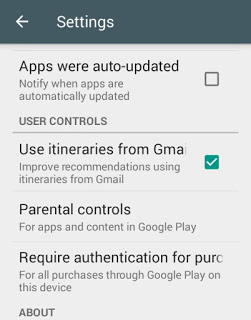
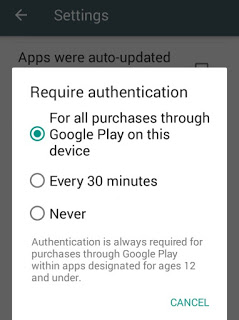
Riyaj ahamad
Gram.Katai tikar
thankx